Gebruikersondersteuningsgids vir die PhotoRobot Touch-toepassing
Hierdie PhotoRobot-gebruikersondersteuningshandleiding beskryf die installasie, vereistes en funksionaliteit van die PhotoRobot Touch-toepassing. PhotoRobot Touch is 'n iOS-toepassing wat koppel aan PhotoRobot Controls App (verder na verwys as "CAPP"). Touch maak die gebruik van 'n iPhone moontlik as 'n eksterne draadlose kamera vir handprodukfoto's. Dit, of die vasgemaakte skiet van 360 produkdraaie. Dit ondersteun bondel-handheld-produkfotografie in onbeperkte of sjabloongebaseerde vasleggingsmodusse, en beskik oor outomatiese oplaai na die Cloud-weergawe van CAPP vir PhotoRobot outomatiese naverwerking en publikasie.
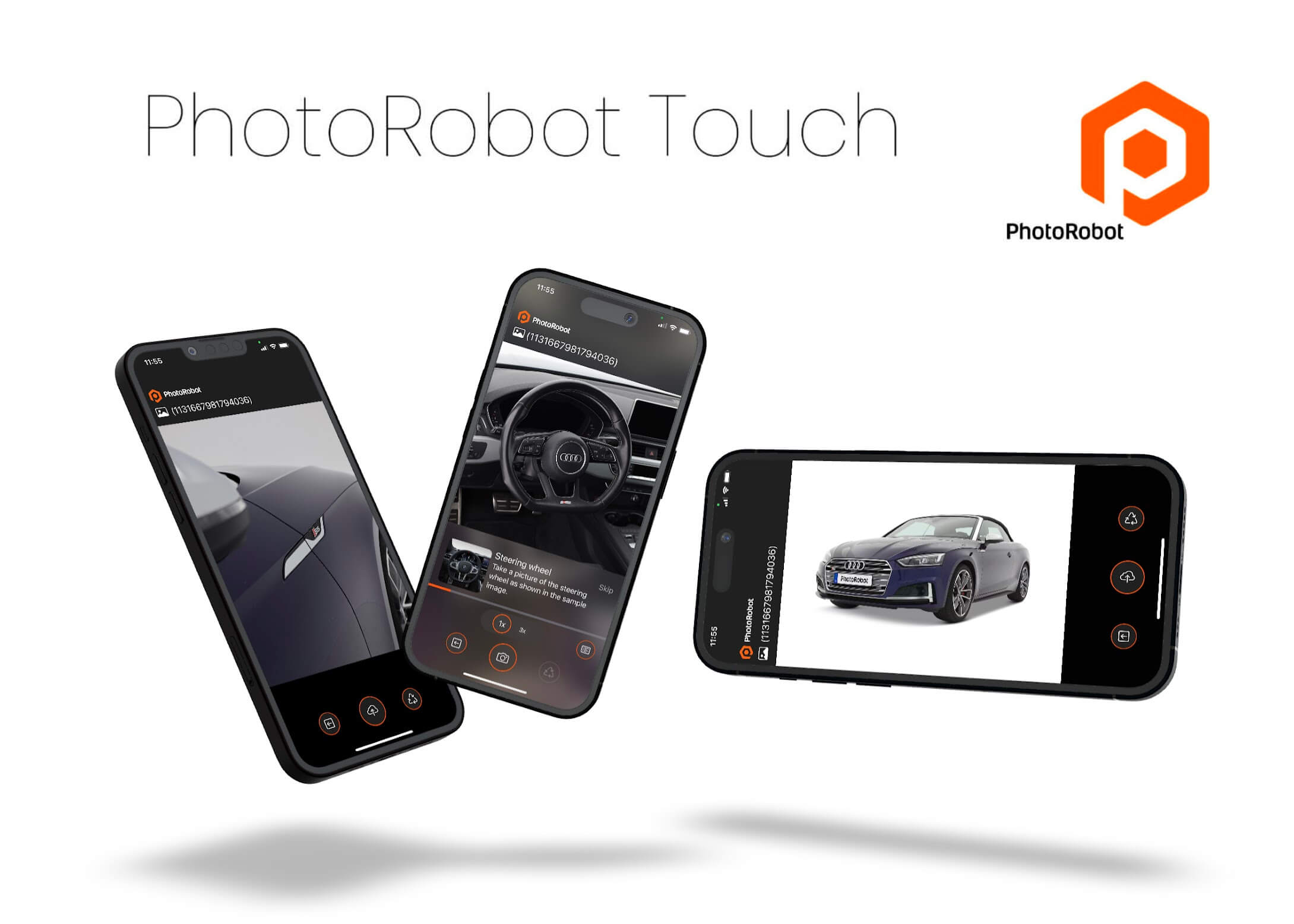
let wel: PhotoRobot Touch funksioneer slegs in die Cloud-weergawe van CAPP en funksioneer nie met die plaaslike weergawe van CAPP nie. Gekoppelde iPhones moet deur die wolk met die sagteware kommunikeer. Alhoewel, die gebruik van die Cloud-weergawe van CAPP sal steeds outomaties data na die plaaslike rekenaar oordra. Byvoorbeeld, duimnaels sinchroniseer outomaties. Volle resolusie-uitsette moet egter in die plaaslike weergawe van CAPP afgelaai word deur op 'n aflaaiknoppie te klik.
Installasie van die PhotoRobot Touch-toepassing
Om die iPhone-toepassing te begin gebruik, laai eers PhotoRobot Touch af (slegs beskikbaar in die App Store).
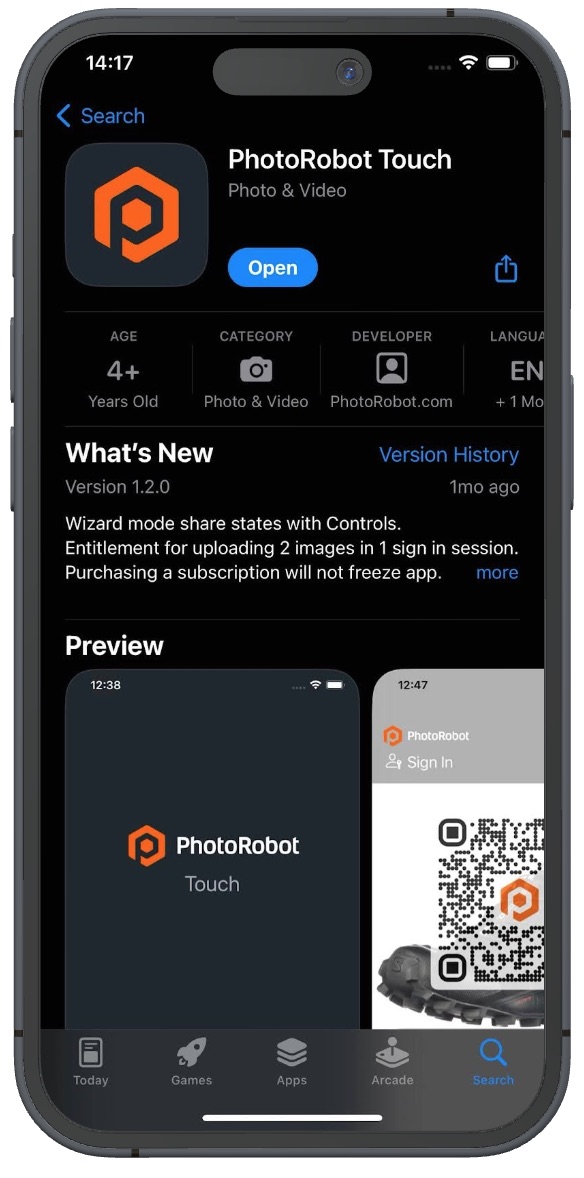
let wel: Vir die eerste keer toepassinggebruikers is daar 'n inprogramlisensie-aankoop vir die Touch-toepassing om die volle gebruikerservaring te ontsluit. Gebruikers moet ook 'n aktiewe PhotoRobot Controls App (CAPP)-rekening hê.
Dan is dit steeds maklik moontlik om die toepassing te toets sonder om 'n Touch-lisensie te koop. Om in die toepassing te eksperimenteer sonder om 'n Touch-lisensie te koop, stel die toepassing gebruikers in staat om 3 toetsbeelde te neem. Foto's is in volle resolusie beskikbaar, en naverwerking vind plaas in PhotoRobot _Controls App. Nadat hulle die toetsbeelde geneem het, kan gebruikers dan die toepassing herbegin om die teller terug te stel. Dit maak dit moontlik om nog 3 toetsskote gratis te neem. As meer toetsing nodig is, is die beste manier om 'n maandelikse intekening vir die Touch-toepassing te koop.
Touch App Lisensie Vereistes
Hou in gedagte dat 'n aktiewe CAPP-rekening sowel as 'n Touch-lisensie vereis word om ten volle voordeel te trek uit PhotoRobot Touch. Dit is omdat Touch slegs funksioneer as 'n afgeleë kamera-koppelvlak met raakskermbeheer.
Alle konfigurasie van vouers, werkstrome, duimnaels en ander instellings is binne PhotoRobot _Controls toepassing. Dit sluit die keuse in van watter vouers in die Touch-toepassing sal verskyn wanneer dit aktief is. Gebruikers moet 'n spesifieke vlag in CAPP byvoeg wat op sy beurt die gids sigbaar maak in die Touch App. Daarbenewens is CAPP nodig om eksplisiete vouers te skep, soos vir werkstrome, draaie, gedetailleerde skote en diverse beelde.
Vir gebruikers met 'n aktiewe PhotoRobot-lisensie is die "Power User"-intekeningvlak nodig vir die rekening wat aan Touch en die iPhone koppel. Dit is omdat die iPhone internetverbinding gebruik om beelde intyds na die wolk op te laai, oor 'n WiFi- of sellulêre verbinding.
Met ander woorde, om Touch te gebruik, moet gebruikers twee lisensies hê: die Touch-lisensie sowel as die "Power User"-lisensie in die PhotoRobot Cloud-weergawe van CAPP.
PhotoRobot Touch-funksionaliteit
Die PhotoRobot Touch-toepassing vir iPhone kan in 3 modusse werk:
- Gratis modus (vir onbeperkte handfotografie met draadlose opname)
- Spin-modus (vir die vasgemaakte opname van outomatiese draaifotografie)
- Towenaarmodus (vir sjabloongebaseerde werkstrome met stappe wat bestaan uit name, beskrywings en voorbeeldbeelde van foto's om vas te lê)
Boonop funksioneer PhotoRobot Touch as 'n kragtige strepieskode / QR-skandeerder, met seleksie of de-seleksie van kodes vir vinniger herkenning.
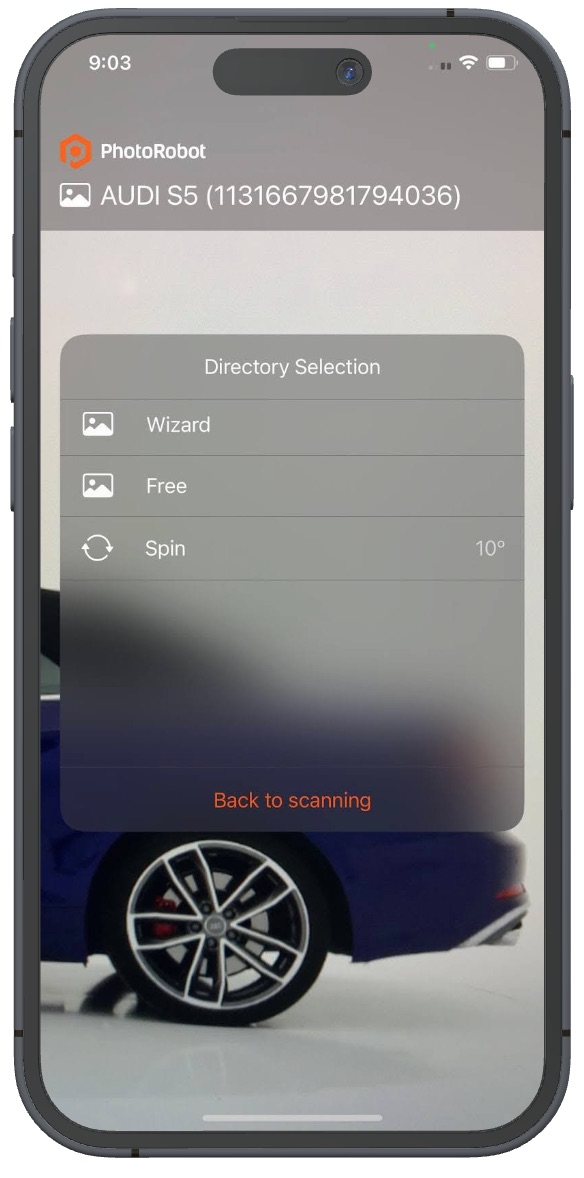
Vrye modus
Die gebruik van PhotoRobot Touch in die vrye modus stel operateurs in staat om onbeperkte handfotografie vas te lê.
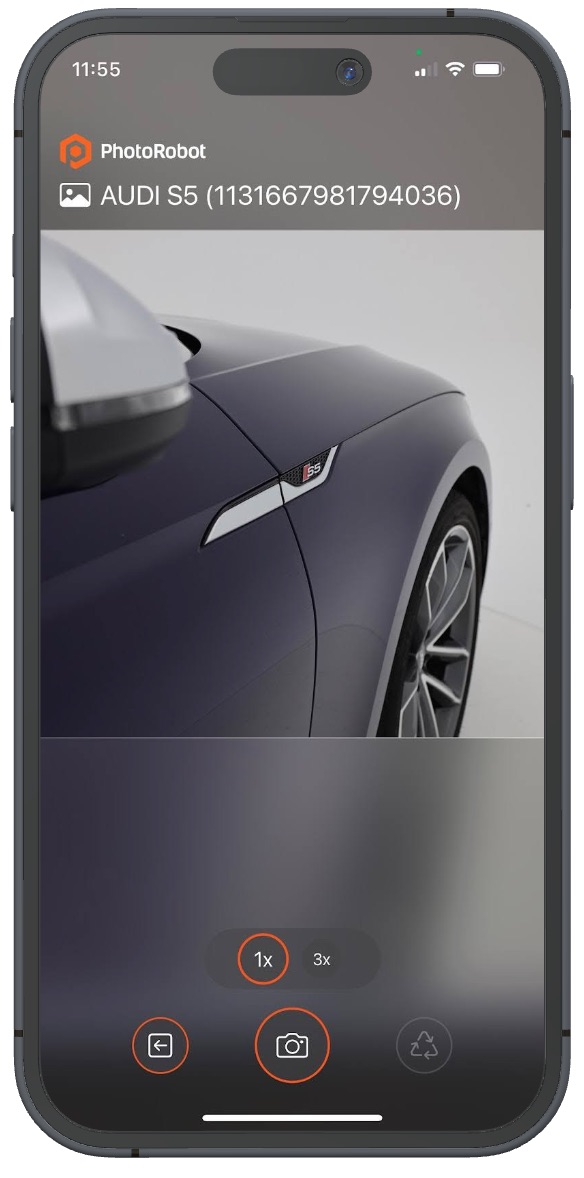
Gratis modus is voordelig wanneer daar geen riglyne is oor hoeveel of watter tipe beelde om vas te vang nie. In plaas daarvan neem die operateur beelde vas soos nodig, en bevestig dan elkeen in die toepassing:
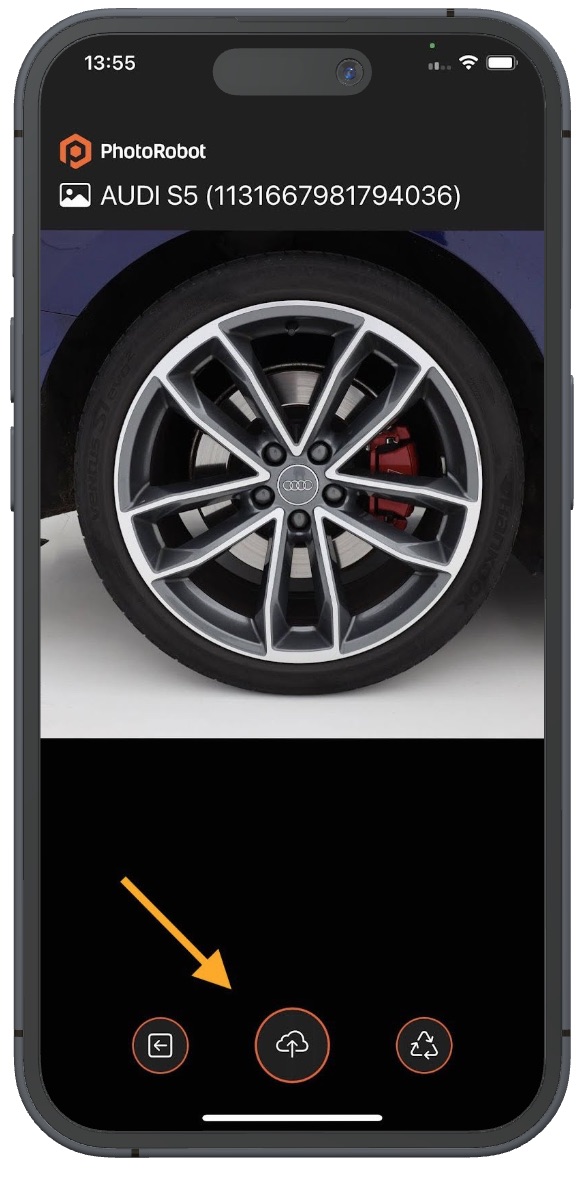
- Nota: Na bevestiging laai die toepassing die beelde outomaties op na 'n voorafbepaalde gids en voer enige voorafbepaalde bewerkings uit.
PhotoRobot Touch-voorinstellings is konfigureerbaar vir verskeie naverwerkingsbewerkings, outomatiese lêernaamkonvensies en outomatiese oplaai na die toepaslike stoormap. Dit stel gebruikers in staat om aspekverhouding, vooraf geselekteerde kameras, outomatiese bevestiging en strepieskodestyle te kies:

Spin-modus
In die PhotoRobot Touch Spin-modus is die sluiterbeheer van die kamera via draadsluiter, en die iPhone funksioneer as 'n afstandkamera om draaifotografie te outomatiseer. Dit vereis spesiale bedrading (verskaf deur PhotoRobot), met behulp van 'n weerlig- of USB-C-stereo-aansluiting Apple oorspronklike omskakelaar, 'n spesiale snellerboks vir handmatige opname en 'n kabel vir die beheereenheid.

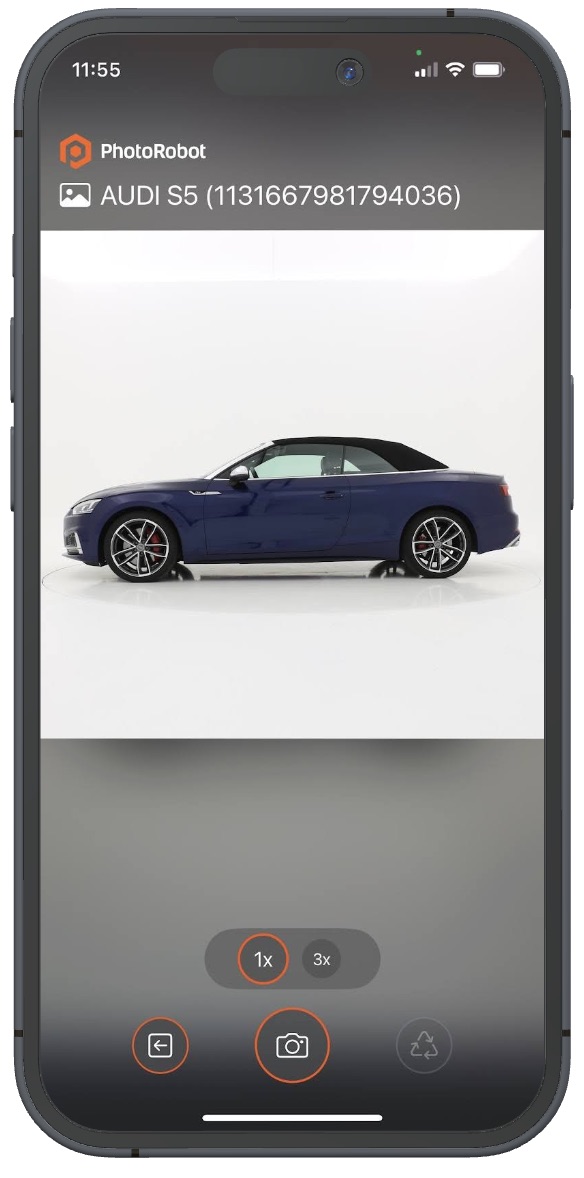
Nota: Dit is nie moontlik om iPhone-kameras met strobe-beligting te sinchroniseer nie. Die iPhone benodig deurlopende stilligte en vang draaie meestal in 'n stadige, ononderbroke rotasie vas. Dit maak Spin-modus voordelig wanneer 'n relatief beperkte aantal beelde vasgelê word, soos 'n 1 x 36 beelddraai. Dit, of wanneer jy byvoorbeeld in die motorbedryf fotografeer, waar vertragings vanaf begin-stop-modus nie so beduidend is nie. In hierdie gevalle kan die iPhone die operateur se enigste kamera op die vloer wees om beide draaie en handbeelde vas te lê.
Vir gevorderde draaifotografie met 'n groter aantal beelde bly 'n DSLR-kamera met flitsers en PhotoRobot-stelsels vinniger en doeltreffender. PhotoRobot Touch kan dan gebruik word om slegs foto's en besonderhede in gratis of towenaarmodus te fotografeer, terwyl draaie afsonderlik of gelyktydig by die robotwerkstasies geneem word.
Towenaar Modus
Die gebruik van Wizard-modus maak die konfigurasie van sjabloongebaseerde produksiewerkvloeie moontlik, en is 'n instrument uniek aan PhotoRobot.
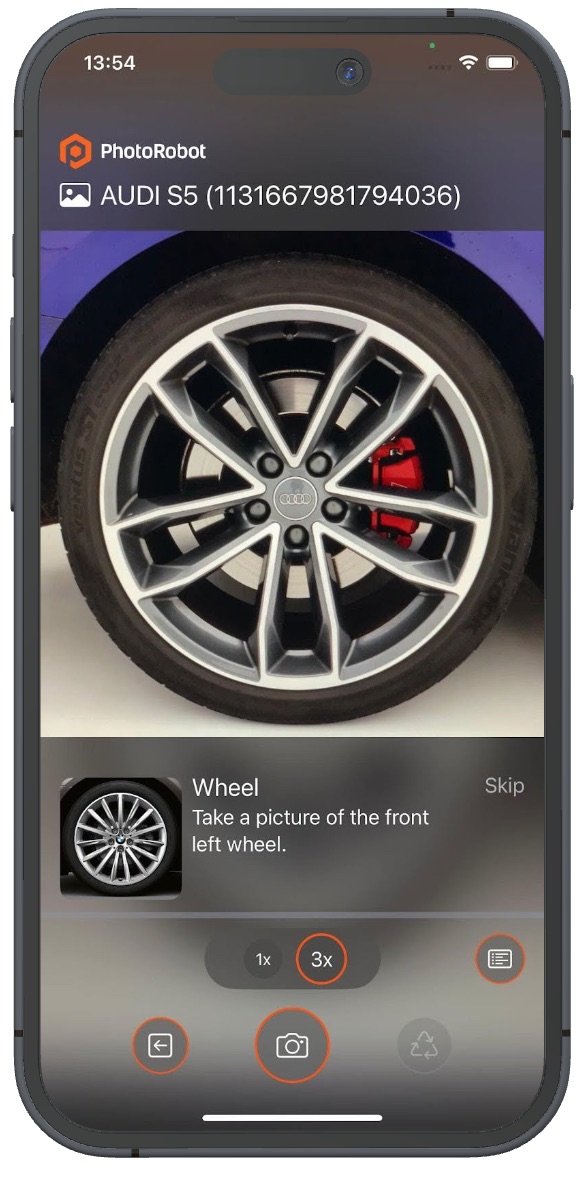
Wizard-modus bied geordende stappe vir operateurs om te volg: insluitend name, beskrywings, duimnaels, etikette en voorbeeldbeelde van foto's om vas te lê. Dit funksioneer as visuele, stap-vir-stap riglyne vir produksie, met gedetailleerde instruksies vir elke vereiste foto.
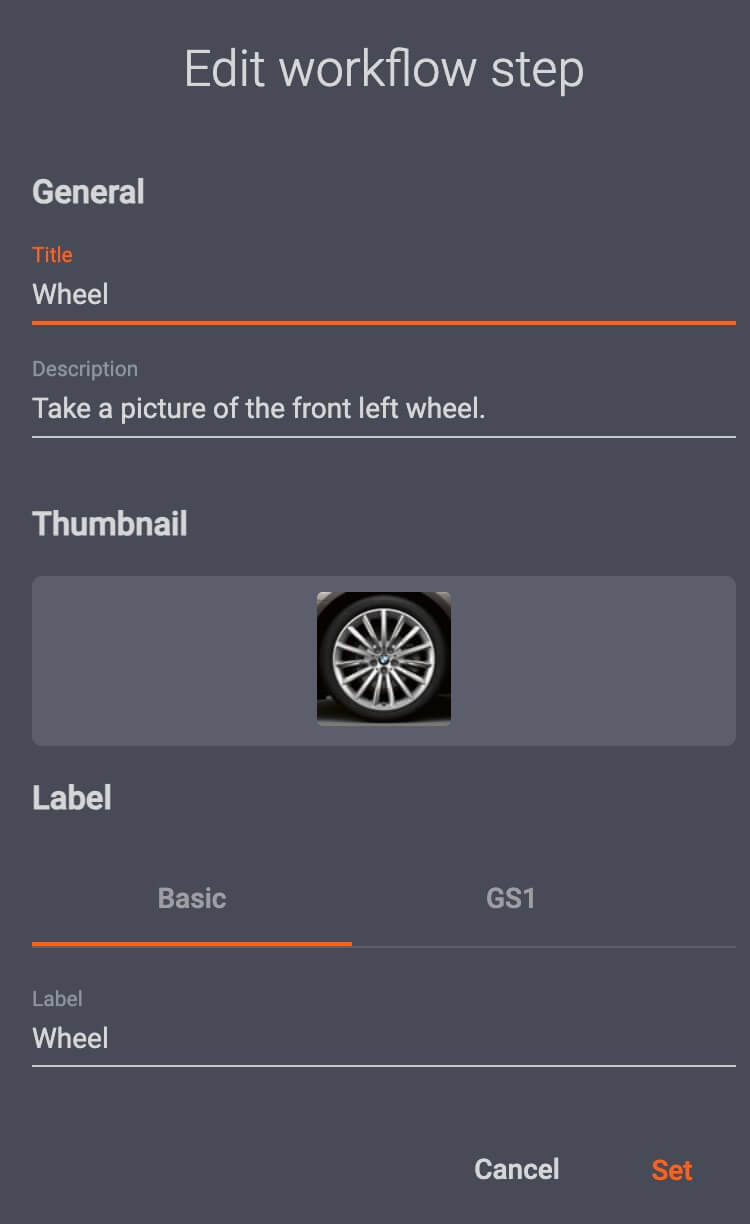
Byvoorbeeld, Wizard-modus kan honderde stappe met verwante foto's stoor vir 'n operateur om te produseer. Dit verminder nie net die opleidingsvereistes vir operateurs drasties nie. Dit kan handstilstaande en gedetailleerde fotografie-werkvloeie aansienlik bespoedig.
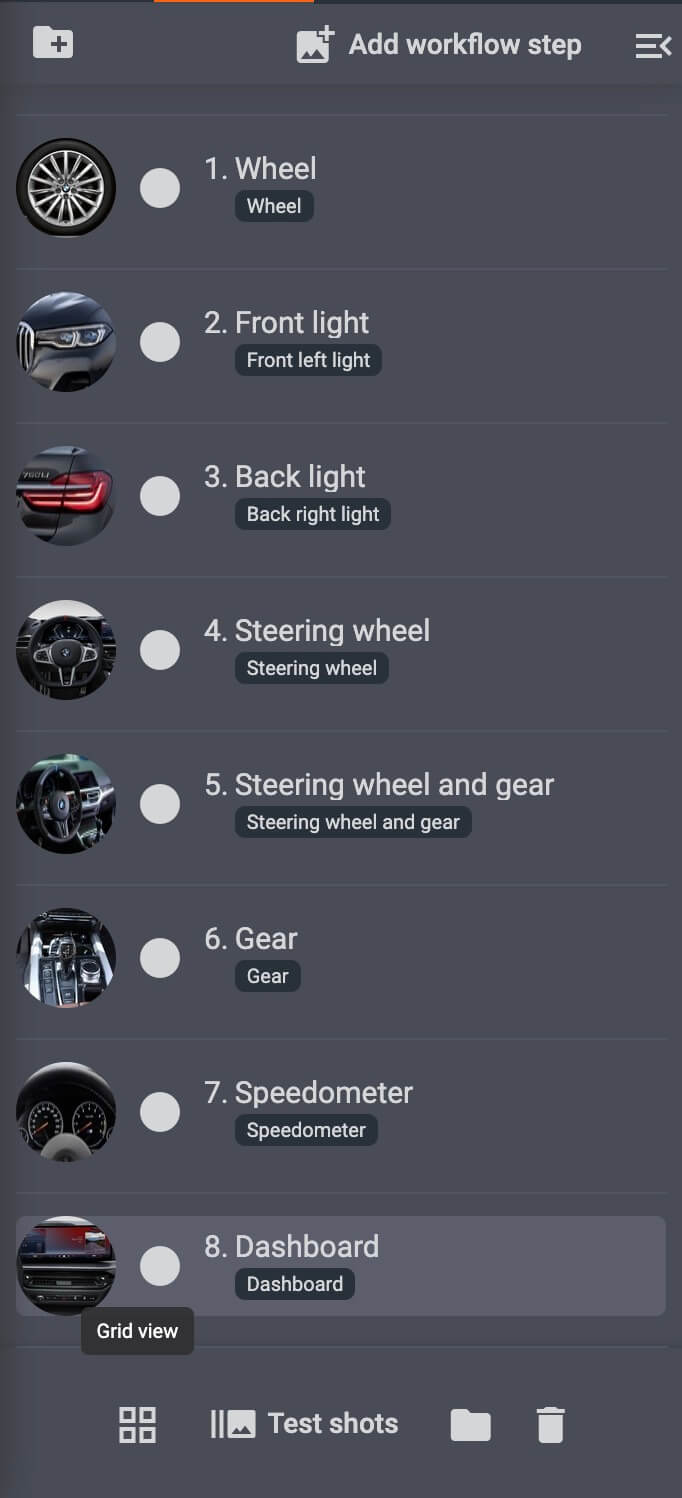
In CAPP is dit ook moontlik om voorafbepaalde voorwaardes en 'n uitvoerlêerformaat te spesifiseer vir die gereedgemaakte naverwerking van beelde.
Operateurs in Touch kan dan foto's vaslê, oorslaan of weer vasvang, en notas byvoeg vir bykomende naverwerking, retouchering of publiseringsvereistes.
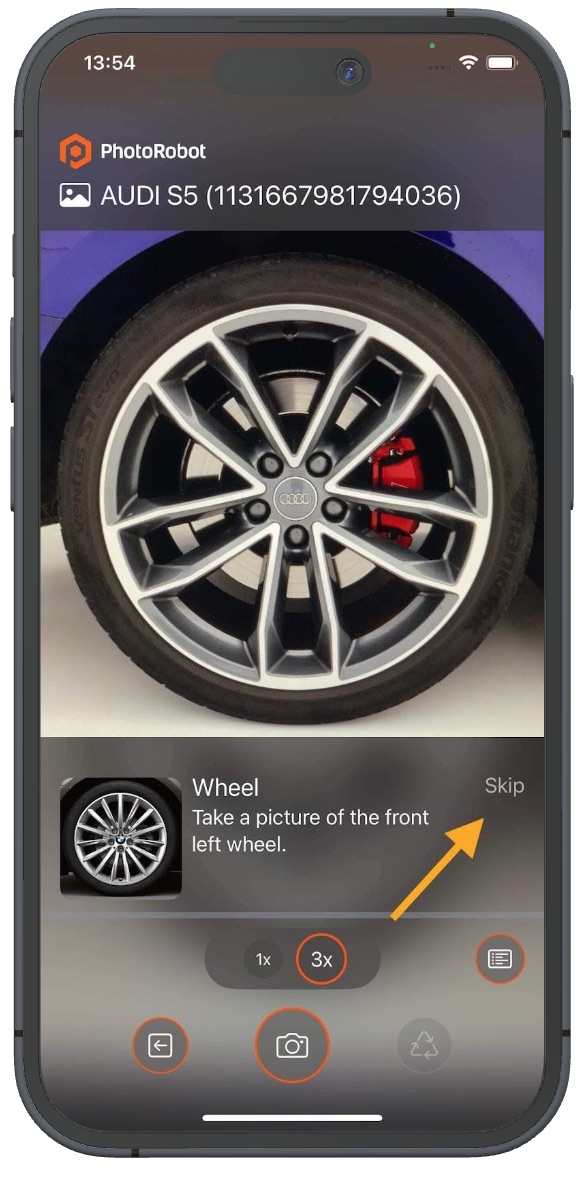
- Soek die Slaan knoppie in die regter boonste hoek van enige werkvloeistap, langs die instruksies. Slaan byvoorbeeld die werkvloeistap oor as jy nie die vereiste foto op daardie tydstip kan neem nie, en later daarna wil terugkeer.

- Gebruik die middelste Bevestig-knoppie om die prent te bevestig en laai dit op na die toepaslike stoormap. Nota: Gebruikers kan ook outomatiese bevestiging instel om beelde outomaties op te laai nadat 'n sekere tyd verby is en dit nie deur die gebruiker verwerp is nie.

- Soek die Hervang-ikoon aan die regterkant van die opname-opsies om weer 'n foto te neem, byvoorbeeld as die uitsetresultate nie bevredigend is nie.
Hoe om die PhotoRobot Touch-app te begin
Wanneer die Touch-toepassing begin word, is die eerste stap om Touch aan die wolk te koppel deur die QR-kode te skandeer. Hierdie QR-kode verbind die iPhone met Touch en meld wrywingloos by die stelsel aan.
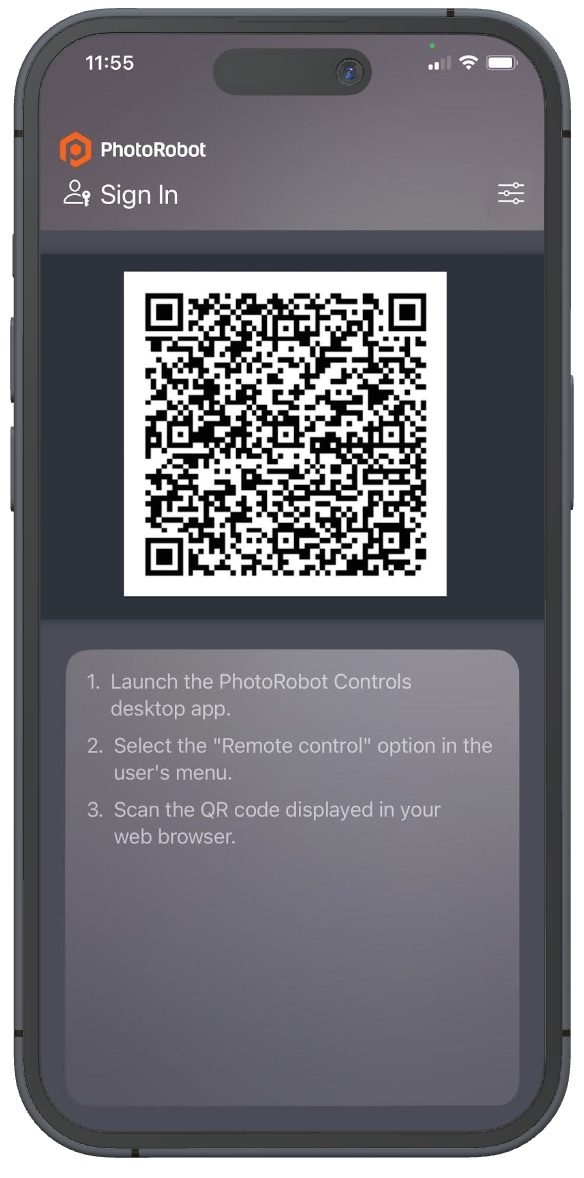
By suksesvolle verbinding is die volgende stap om die strepieskode van die item wat gefotografeer moet word, te skandeer. Dit sal die foon aan die item se gids koppel.
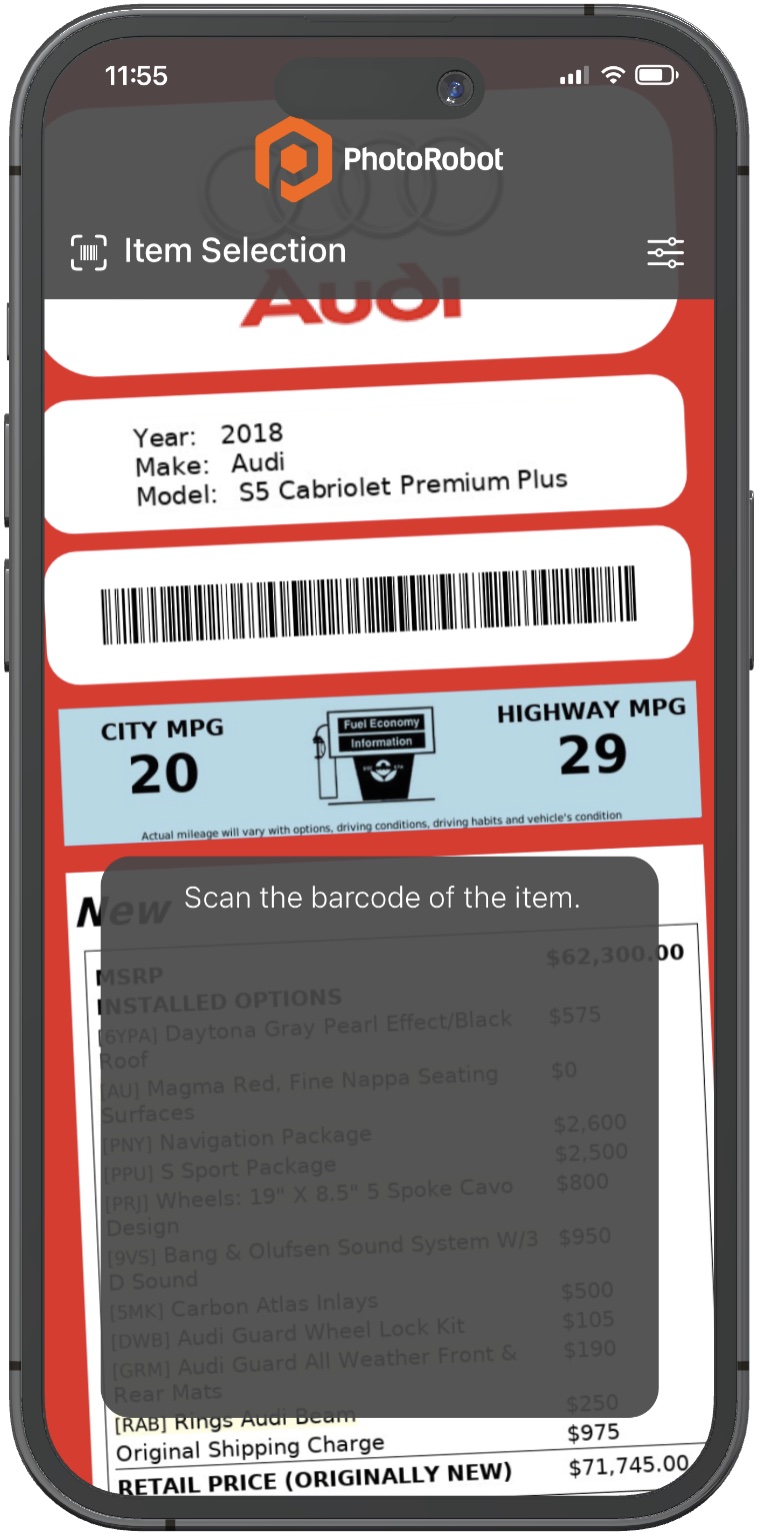
Nota: As die item verskeie vouers bevat, vertoon die gids elke gids vir operateurs om met verskillende inhoud te werk: Free, Spin en Wizard. Kies die toepaslike gidsgids en fotografeer dan die item. As die prent bevredigend is, klik op bevestig om die prent outomaties na die gids op te laai:
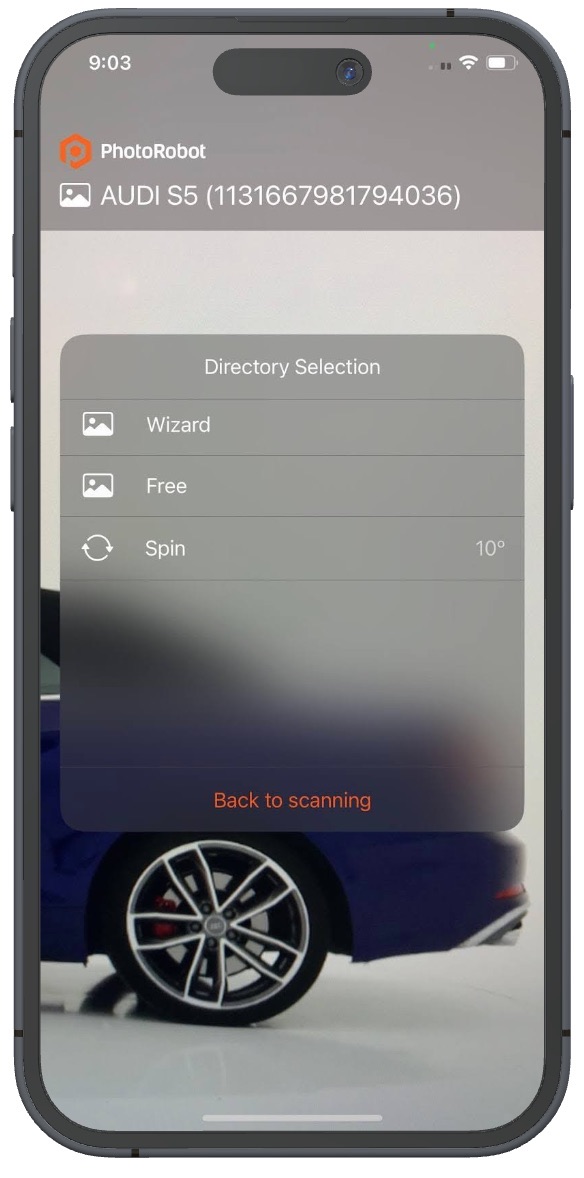
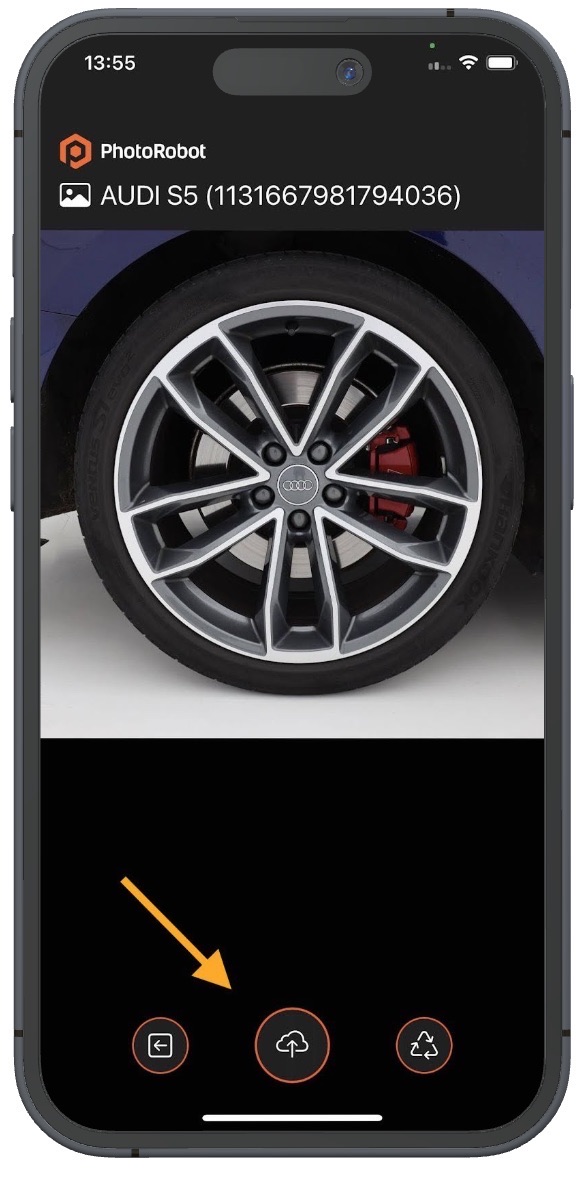
Herhaal hierdie proses totdat dit voltooi is, en volg die stappe van die towenaarmodus in volgorde. Daarna sal die terugkeer na die Wizard-beginskerm gebruikers na enige oorblywende take / vouers (indien bestaan) lei.
Nota: Dit is moontlik om die towenaarmodus te verlaat en te eniger tyd terug te keer na die stap wat aan die gang is. Al wat nodig is, is om die Start-strepieskode te skandeer en dan die itemstrepieskode om weer te begin. Op hierdie manier as gebruikers met 'n ander iPhone by die program wil (of moet) aanmeld, neem dit slegs twee skanderings en geen verdere konfigurasie van instellings nie. Dit stel ook groter maatskappye met groepe iPhones en laaistasies in staat om eenvoudig een iPhone vir 'n ander te verruil wanneer batterye laag is.
Kamera kontroles
Die volgende geld vir die gebruik van die iPhone as 'n kamera en die konfigurasie van sy instellings:
- Touch ondersteun draadlose opname via WiFi en sellulêre verbinding, of die kamera kan via draadsluiter geaktiveer word vir vasgemaakte opname met spesiale adapters en verbinding.
- Voorafinstellings stel gebruikers in staat om aspekverhouding, vooraf geselekteerde kamera, outomatiese bevestiging en strepieskodestyle te kies.
- Die iPhone-aanraakskerm funksioneer vir interaksie met die kamera, voorskou van beelde in goeie resolusie en vertoon inhoud in Wizard-modus.
- Instellings en voorafinstellings is almal maklik konfigureerbaar op die rekenaar, terwyl die iPhone slegs as die kamera funksioneer.
- Operateurs kan vasgelegde beelde handmatig bevestig, of beelde stel om outomaties te bevestig (na 'n gegewe tyd) om beelde na die toepaslike gids op te laai.
CAPP Desktop / PC sagteware instellings
Om PhotoRobot-gebruikers te ondersteun wat nie die iPhone gebruik nie, is dit nodig om Touch-ondersteuning in CAPP in te skakel. Om dit te doen, gaan na Instellings in CAPP, en klik dan op Algemeen, en skakel die opsie Aktiveer Controls Touch mobiele toepassingsuitbreiding aan.
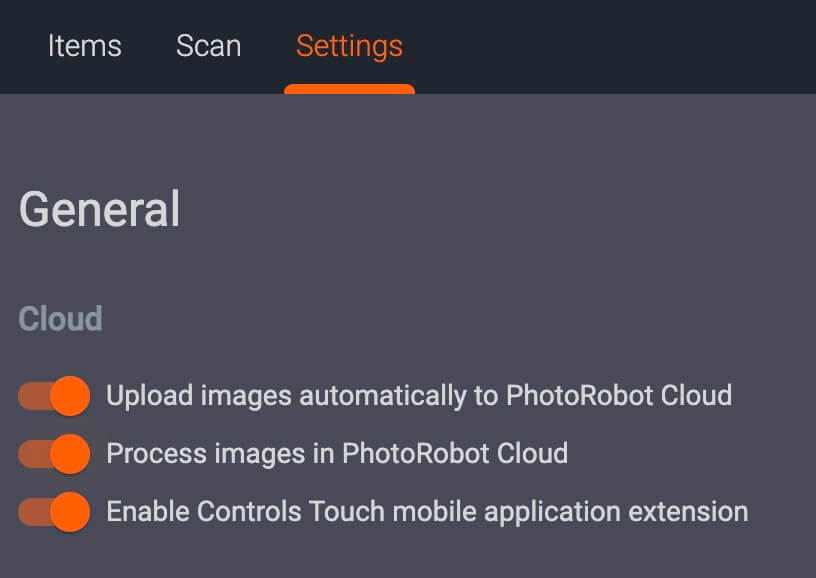
- let wel: Touch funksioneer nie in die plaaslike weergawe van CAPP nie, aangesien die iPhone slegs in die wolk kommunikeer.
Kontroles raak vasgelê statusinstellings
Nadat hulle Enable Controls Touch in die Algemene instellings van die lessenaarweergawe van CAPP aangeskakel het, kan gebruikers Capture-statusinstellings vir die Touch-toepassing instel.
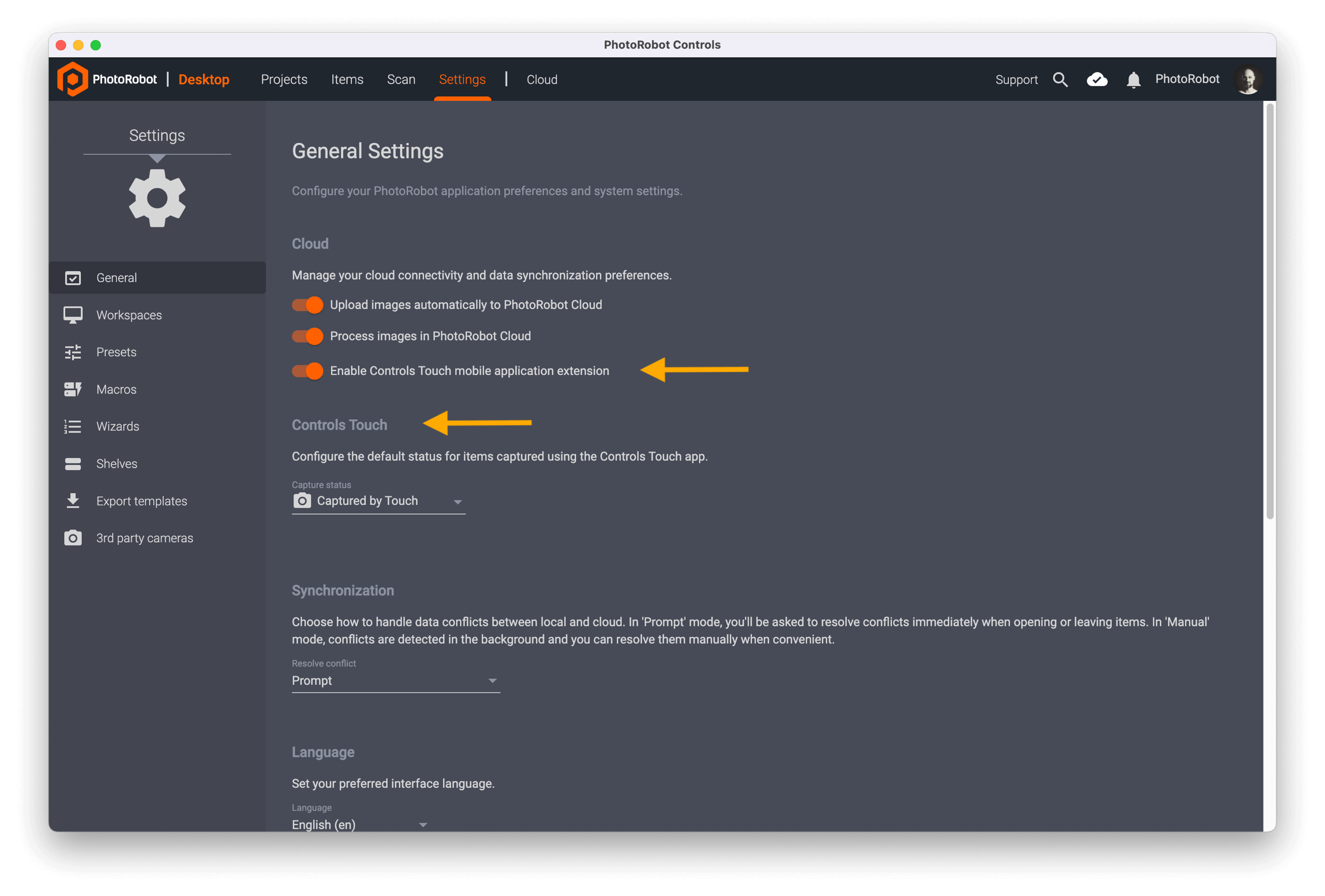
Die vasgelegde status in PhotoRobot speel 'n sleutelrol in die opsporing van die vordering van items deur die inhoudproduksie-werkvloei. Dit dui aan dat die aanvanklike fotografie voltooi is, en die item is gereed vir die volgende fase – soos redigering, verifikasie of publikasie.
Met die Controls Touch-mobiele toepassing maak dit dit moontlik om op te stel hoe items direk vanaf die opnametoestel as vasgevang gemerk word. Dit help om buigsaamheid en meer duidelikheid in alle werkvloeie te bied.
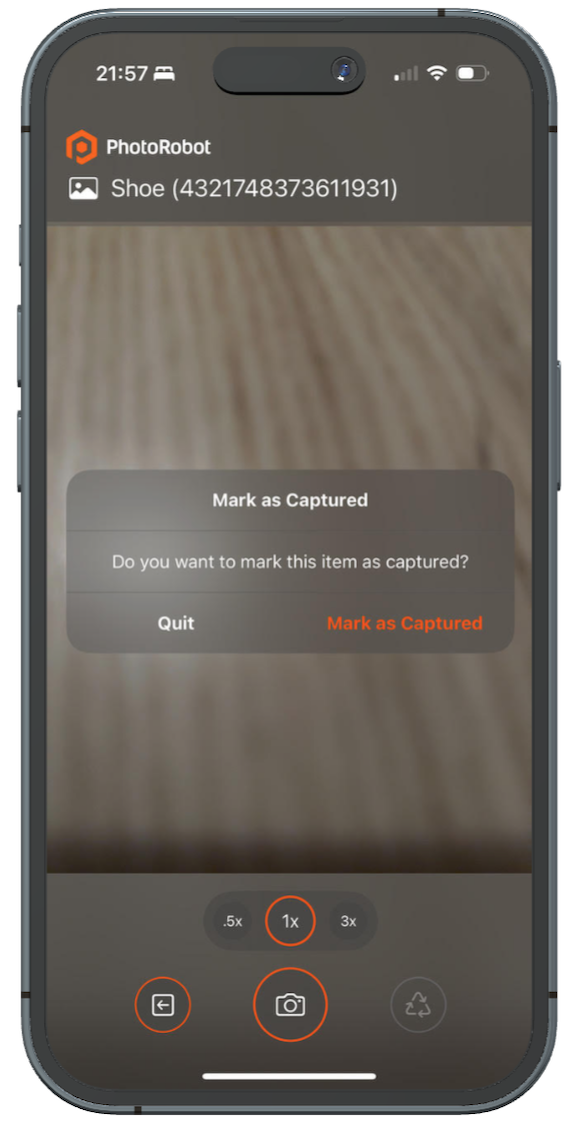
Boonop verseker hierdie kenmerk dat items wat via die Controls Touch-toepassing gefotografeer is, behoorlik opgespoor en in die werkvloei gemerk word. Dit help om:
- Identifiseer items wat reeds vasgelê is maklik met die Controls Touch-toepassing.
- Stel op of items outomaties, met die hand of glad nie gemerk moet word nie.
- Handhaaf konsekwentheid oor spanwerkstrome deur mobiele of rekenaartoepassings te gebruik.
In werking, nadat ten minste een foto in 'n gids geneem is en die item verlaat is, vra die toepassing die gebruiker om te bevestig of die itemstatus op Vasgelê gestel moet word.
Hierdie gedrag hang af van die Merk as vasgelê-modus , wat ook direk op die toestel in die toepassingsinstellings gekonfigureer kan word.

- Merk outomaties as vasgelê deur Touch - Items word outomaties op Capture by Touch gestel wanneer dit verlaat word nadat dit vasgelê is.
- Vra altyd voordat jy as vasgelê merk - 'n Bevestigingsdialoog verskyn wanneer jy afsluit, sodat jy kan kies of jy die status wil stel.
- Moet nooit as vasgelê merk nie - Die itemstatus bly onveranderd, ongeag die vasleggingsaktiwiteit.
Nota: In die rekenaarweergawe van CAPP is die standaard Touch-opnamestatusinstelling Captured by Touch wanneer dit via die mobiele toepassing gemerk is. Om hierdie status aan te pas, moet gebruikers instellings in die lessenaarprogram opstel. Vind hierdie opsie in Instellings onder die Algemeen-oortjie, en onder Aktiveer kontroles Touch wanneer aktief. Deur op Capture-status te klik, sal dan die instellingsopsies vertoon word.
In funksie is die Capture-status deel van 'n groter aanpasbare werkvloei, wat tipies deur hierdie stadiums beweeg: Nuut, Vasgelê, Geredigeer, Geverifieer. Deur items met die Capture-status te filter, kan spanne vinnig fokus op items wat verdere hersiening, redigering of uitvoer benodig.
Aanraakspesifieke statusbestuur stel spanne in staat om te onderskei tussen items wat met die hand, outomaties of uit verskillende bronne vasgelê is - wat naspeurbaarheid en aanspreeklikheid verbeter.
Konfigureer kontroles Touch Menu-items en Touch Folders
Volgende, wanneer die Touch-toepassing in werking is, is daar nuwe menu-items beskikbaar vir elke vouer in CAPP. Dit sluit die opsies in om toegang tot Controls Touch-vouers te kry, of om 'n gids van Controls Touch uit te sluit.
Om 'n gids van Controls Touch uit te sluit, klik op die opsie-ikoon in die regter boonste hoek van die verlangde gids en kies Wysig gids in die bewerkingskieslys.
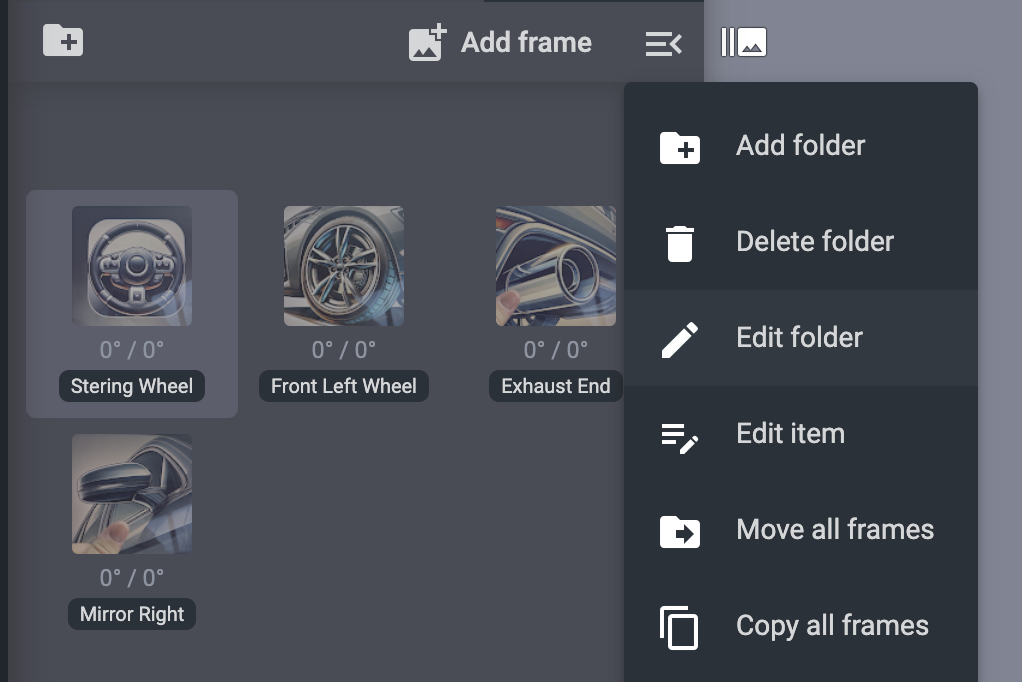
Deur op Wysig gids te klik, sal die vouerinstellings oopgemaak word, wat die opsie insluit Sluit uit van kontroles Touch onderaan die voueropsies. Klik op die blokkie links van die instelling om dit aan te skakel en verwyder die gespesifiseerde gids uit die view in die Touch App.
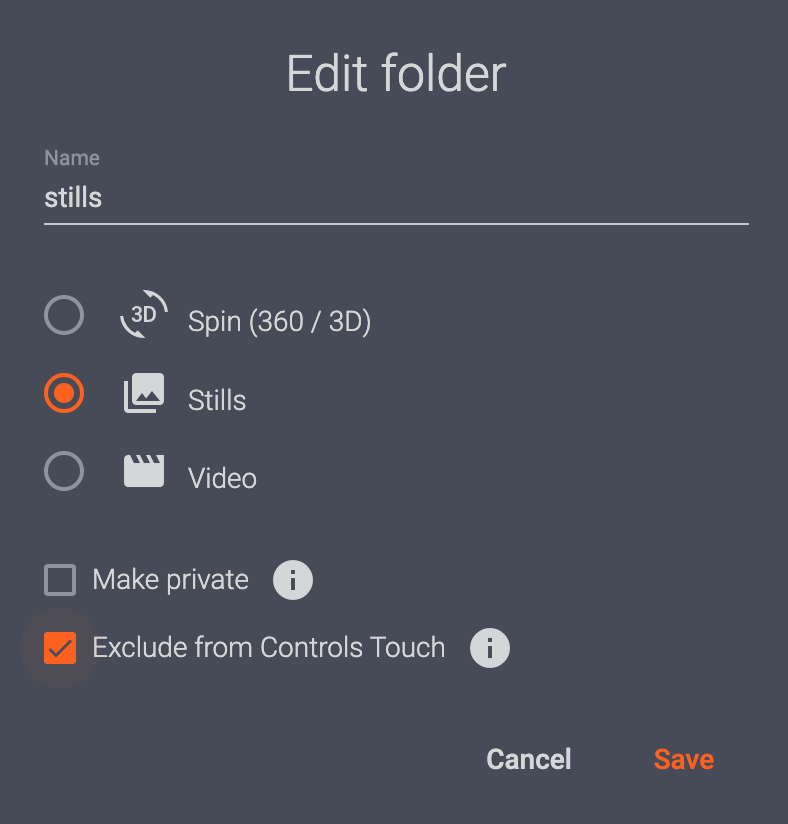
- Onthou: Dit is nodig om alle instellings vir Touch in die wolkweergawe van CAPP op te stel.
- Die opsie om 'n gids van Controls Touch uit te sluit, sal ook beskikbaar wees wanneer nuwe items in CAPP bygevoeg word.
- Elke gids wat in Touch moet verskyn, sal 'n spesifieke vlag in CAPP hê wat dit sigbaar (of onsigbaar) maak op Touch wanneer dit in werking is.
- Gebruikers stel instellings in CAPP op om Touch-vouers te skep vir werkstrome, duimnaels, instruksies, draaie, gedetailleerde skote, diverse beelde, ens.
Vir enige nuwe inhoud in 'n gids word dit dan in rooster- of lysformaat vertoon. Lysformaat maak dit maklik om werkvloeistappe te herrangskik deur te sleep-en-los. Dit is ook moontlik om 'n nuwe stap op die posisie van die wyser te skep, wat gevalle vereenvoudig wanneer daar met 100'e stappe in volgorde gewerk word.
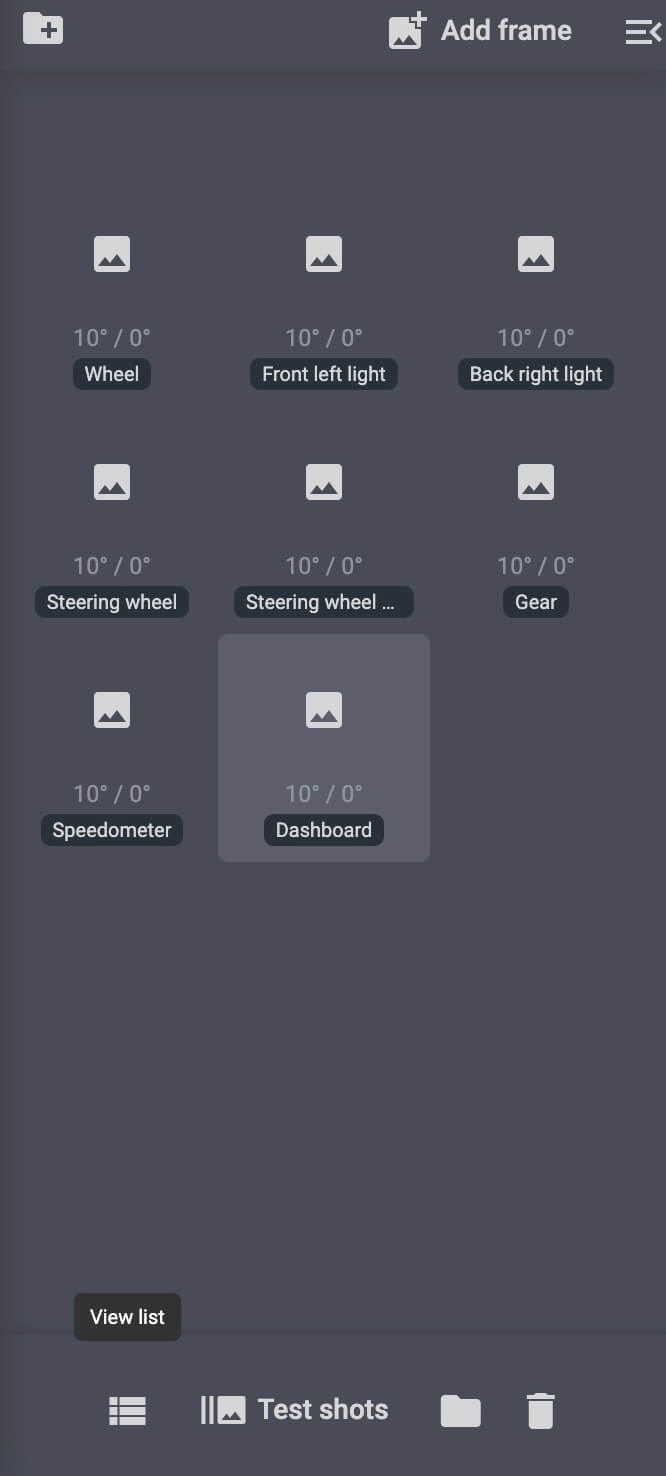
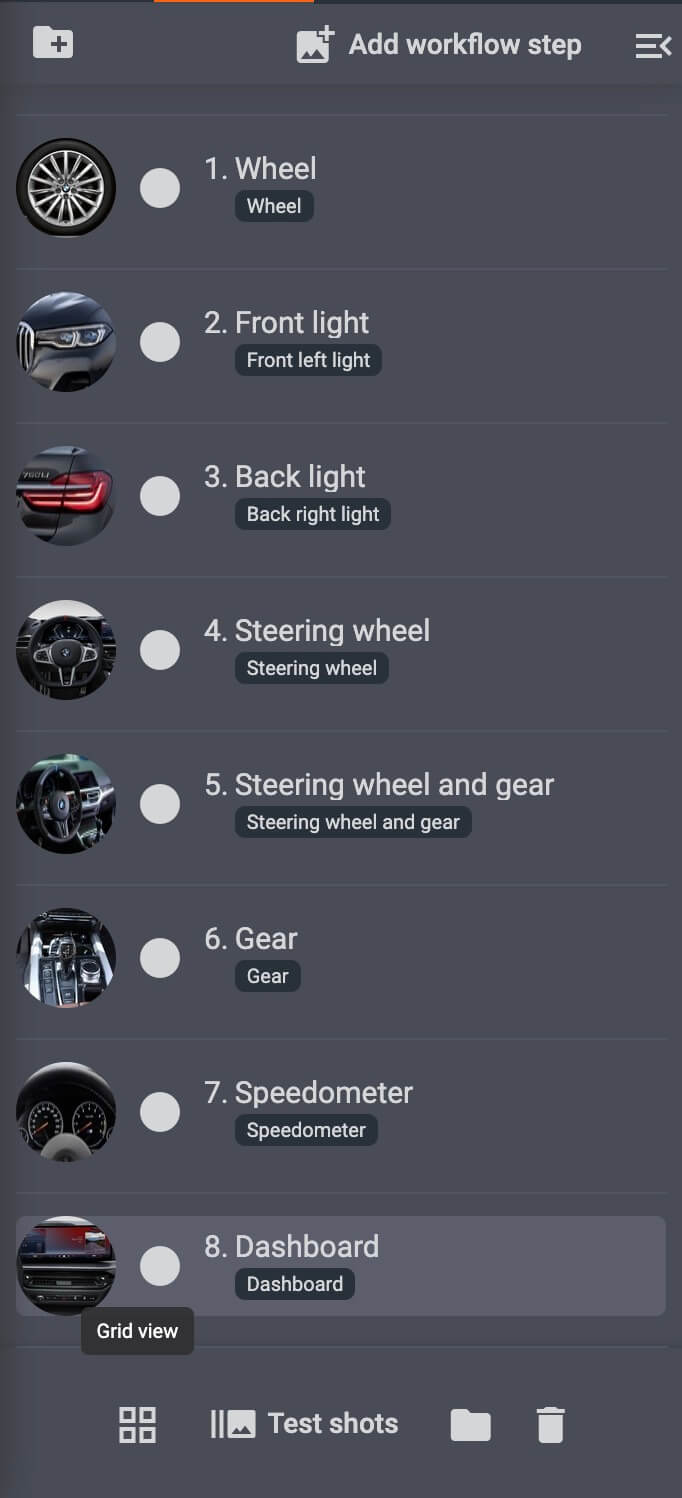
Pas kontroles aanraakwerkvloeistappe aan
Laastens kan elke werkvloeistap deur verskeie besonderhede gekonfigureer word. Instellings stel gebruikers in staat om elke werkvloeistap se titel, beskrywing, kleinkiekie, etikette en 'n voorbeeldbeeld van die vereiste foto om vas te lê, op te stel.
Om toegang tot Controls Touch-instellings te kry, klik op die drie vertikale kolletjies regs van enige individuele prent en kies dan Controls Touch uit die opsies. Dit sal die Wysig werkvloeistap-koppelvlak oopmaak.
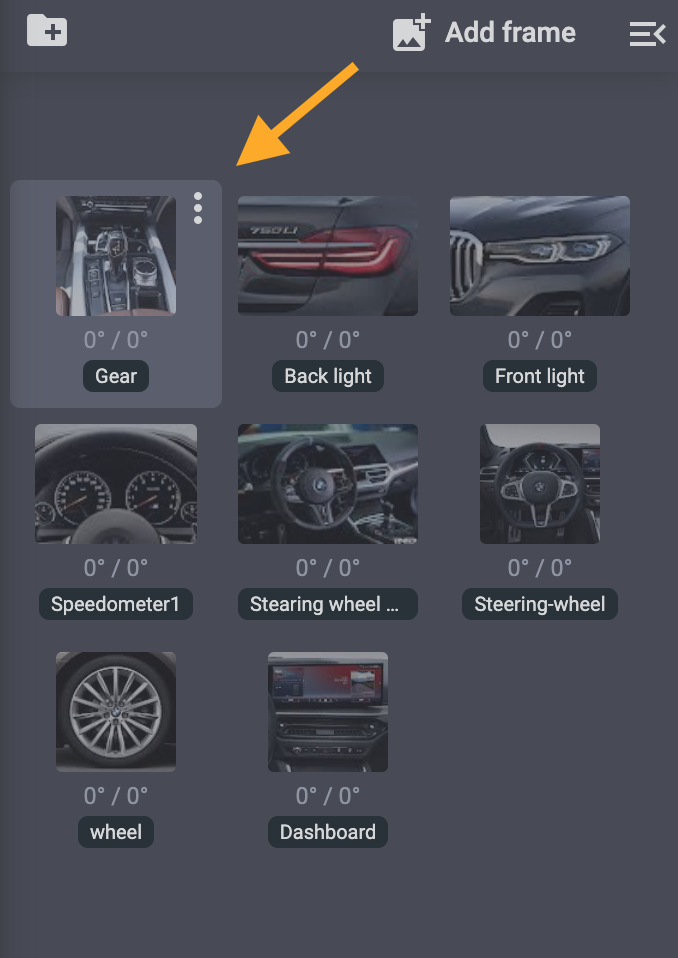

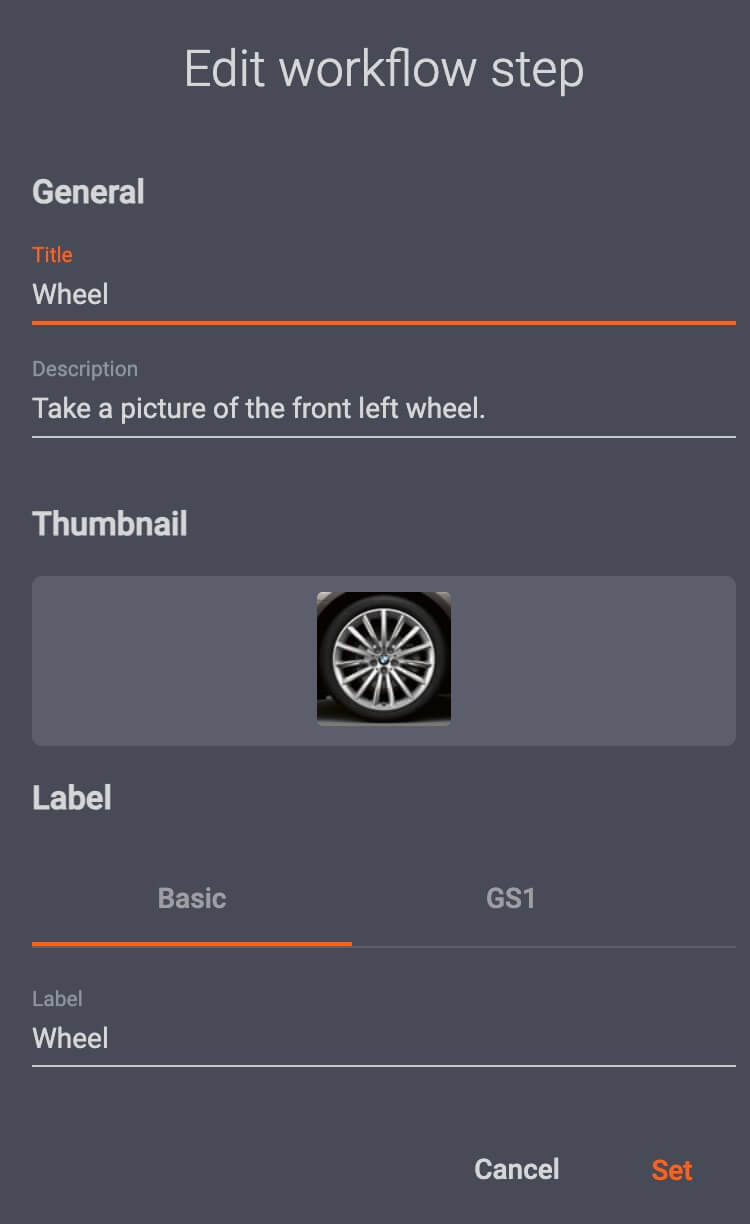
Alle beelde wat vir voorbeeldbeelde in die werkvloei gebruik word, word as 'n aparte item / prent gestoor. Om die prent te sien, gebruik die aflaai-knoppie .

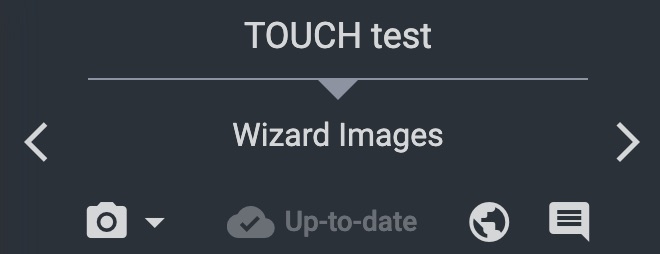
- Nota: In sommige gevalle, soos om aan 'n ander rekenaar te koppel (en die werkvloei weer te ontwerp), is voorbeeldbeelde moontlik nie beskikbaar nie. Wanneer voorbeeldbeelde in die wolk opgelaai word, is daar egter dikwels geen probleem nie. As die probleem wel voorkom, gaan eenvoudig na die item met voorbeeldbeelde en klik Laai daar af. Die Wizard-redakteur sal dan met plaaslike kopieë werk.
Na die opstelling sal standaard naverwerkingsbewerkings dan van toepassing wees op foto's wat vasgelê is, insluitend opdragte vir outomatiese beeldaflewering. Die towenaar sal dan as 'n beeldvoorinstelling gestoor word, sodat elke nuwe item wat met hierdie voorafinstelling geskep is, sy voorafbepaalde vouers en werkvloei bevat.

Die Canon EOS Rebel-reeks bied beginnersvriendelike DSLR-kameras met soliede beeldkwaliteit, intuïtiewe kontroles en veelsydige kenmerke. Hierdie kameras is ideaal vir fotografie-entoesiaste en bied betroubare outofokus, wisselhoekige raakskerms en Full HD- of 4K-video-opname.
Verbinding
Resolusie (MP)
Resolusie
Die Canon EOS DSLR-reeks lewer beelde van hoë gehalte, vinnige outofokus en veelsydigheid, wat dit ideaal maak vir beide fotografie en videoproduksie.
Verbinding
Resolusie (MP)
Resolusie
Die Canon EOS M Mirrorless-reeks kombineer kompakte ontwerp met DSLR-agtige werkverrigting. Met verwisselbare lense, vinnige outofokus en beeldsensors van hoë gehalte, is hierdie kameras ideaal vir reisigers en inhoudskeppers wat draagbaarheid soek sonder om beeldkwaliteit in te boet.
Verbinding
Resolusie (MP)
Resolusie
Die Canon PowerShot-reeks bied kompakte, gebruikersvriendelike kameras vir toevallige skuts en entoesiaste. Met modelle wat wissel van eenvoudige wys-en-skiet tot gevorderde zoomkameras, bied hulle gerief, soliede beeldkwaliteit en kenmerke soos beeldstabilisering en 4K-video.
Verbinding
Resolusie (MP)
Resolusie
Die Canon Close-Up & Handheld Cameras is ontwerp vir gedetailleerde, nabye fotografie en video. Kompak en maklik om te gebruik, hulle bied presisiefokus, hoë-resolusie-beelding en veelsydige makro-vermoëns - perfek vir vlogging, produkfotografie en kreatiewe nabyskote.













